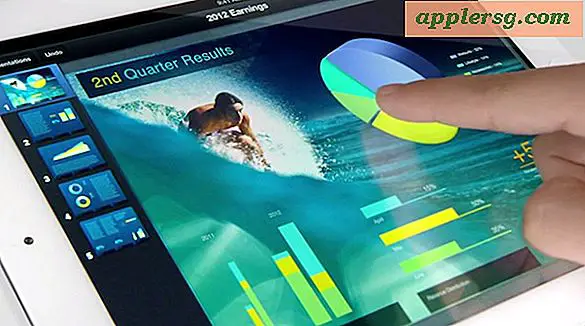วิธีปิดใช้ iCloud Desktop และเอกสารใน Mac

MacOS เวอร์ชันล่าสุดมีคุณลักษณะ iCloud ซึ่งอนุญาตให้โฟลเดอร์เดสก์ท็อปและเอกสารบน Mac มีการเชื่อมข้อมูลกับ iCloud Drive ซึ่งจะช่วยให้คอมพิวเตอร์เดสก์ท็อปและโฟลเดอร์เอกสารของ Mac สามารถเข้าถึงได้จากเครื่องแม็คอื่นอุปกรณ์ iOS หรือ iCloud ผู้ใช้จำนวนมากเปิดใช้คุณลักษณะนี้เมื่ออัปเดตหรือติดตั้ง MacOS High Sierra หรือ Sierra แต่ผู้ใช้ Mac บางรายอาจต้องการปิดใช้งานโฟลเดอร์ iCloud Desktop & Documents
คุณสามารถปิดคุณลักษณะ iCloud Desktop & Documents บน MacOS ได้โดยง่าย แต่ในการทำเช่นนี้คุณอาจพบว่าไฟล์ของคุณไม่มีอยู่ในคอมพิวเตอร์ของคุณแล้ว อาจเป็นเรื่องน่าตกใจเพราะอาจแปลว่าข้อมูลสูญหายไม่ถูกต้อง
เราจะแสดงวิธีการปิด iCloud Desktop & Documents บน MacOS แล้วทำอย่างไรให้ไฟล์ของคุณกลับมาจาก iCloud และกลับไปที่เครื่อง Mac เครื่องอื่นของคุณอีกครั้ง
คำเตือน: คุณควรจะมีการสำรองข้อมูลไฟล์ทั้งหมดของคุณไว้ก่อนที่จะดำเนินการต่อไปคุณจึงสามารถสำรองข้อมูลด้วย Time Machine ได้โดยง่าย หากคุณไม่มีแบนด์วิดท์มากมายและมีการเชื่อมต่ออินเทอร์เน็ตที่มีความเร็วสูงมาก (และความอดทน) อย่าตั้งใจเปิดปิดนี้ หากคุณไม่ต้องการใช้ iCloud Desktop & Documents จะไม่สลับการตั้งค่านี้ใน iCloud System Preferences ในเครื่อง Mac และปิดแล้ว แม้การเปิด / ปิดการเปิด / ปิดอย่างรวดเร็วจะพยายามอัปโหลดรายการทั้งหมดในโฟลเดอร์ Desktop และ Documents ลงใน iCloud Drive โดยทันที การปิดใช้งานคุณลักษณะนี้จะทำให้คุณต้องดาวน์โหลดทุกไฟล์จาก iCloud ไปยังเครื่อง Mac เครื่องของคุณ นี่เป็นแบนด์วิธที่เข้มข้นมากและต้องใช้การเชื่อมต่ออินเทอร์เน็ตความเร็วสูงที่เชื่อถือได้เพื่อใช้ อย่าเปิดหรือปิดใช้งานคุณลักษณะนี้โดยไม่เข้าใจถึงส่วนใดของเรื่องนี้ หากมีข้อสงสัยอย่าเปลี่ยนการตั้งค่าใด ๆ ของคุณ
วิธีการปิดเครื่อง iCloud Desktop และเอกสารใน MacOS
- ไปที่เมนู Apple ใน Mac OS และเลือก "System Preferences"
- ไปที่แผงการกำหนดลักษณะ 'iCloud'
- มองหา 'iCloud Drive' และคลิกที่ปุ่ม "Options ... "
- ยกเลิกการทำเครื่องหมายที่ช่องถัดจาก 'Desktop & Documents Folder' เพื่อปิดใช้งาน iCloud Documents & Desktop ใน Mac OS
- ยืนยันว่าคุณต้องการปิดใช้ iCloud Desktop & Documents โดยเลือก "Turn Off" *

* หมายเหตุภาษาในกล่องโต้ตอบระบุว่าไฟล์จะถูกเก็บไว้ใน iCloud ... นี้เป็นสิ่งสำคัญ.
iCloud Desktop & Documents จะถูกปิดอยู่แล้ว แต่คุณยังไม่ได้ทำถ้าคุณต้องการเก็บไฟล์ไว้ในเครื่อง Mac
เมื่อคุณปิดการใช้งาน iCloud Desktop & Documents Folders คุณจะพบว่าไฟล์เหล่านี้จะถูกเก็บไว้ใน iCloud มากกว่าในเครื่อง นั่นเป็นเหตุผลที่ทำให้ผู้ใช้บางคนเชื่อว่าไฟล์เหล่านั้นสูญหายไป แต่อาจเป็นไปได้ว่าคุณไม่สูญเสียเอกสารหรือไฟล์ใด ๆ คุณต้องคัดลอกไฟล์เหล่านี้จาก iCloud ไปยังเครื่อง Mac เครื่องนี้

เรียกใช้ไฟล์ทั้งหมดจาก iCloud Desktop และเอกสารกลับจาก iCloud ไปยังเครื่อง Mac เครื่องอื่น
- เปิด Finder ใน MacOS และไปที่ "iCloud Drive" (นำทางผ่าน Finder หรือเลือก "iCloud Drive" จากเมนู 'Go')
- ค้นหาโฟลเดอร์ "Documents" ใน iCloud Drive
- เปิดหน้าต่าง Finder ใหม่และไปที่โฟลเดอร์ "Documents" ภายในเครื่อง
- เลือกไฟล์ทุกไฟล์จากโฟลเดอร์เอกสารไดรฟ์ iCloud และโอนไฟล์ไปที่โฟลเดอร์ Local Documents ด้วยการลากและวาง
- ทำซ้ำขั้นตอนเดียวกันกับ "เดสก์ท็อป" บน iCloud เพื่อรับเนื้อหาทั้งหมดจาก "เดสก์ท็อป" บน iCloud ไปยัง "เดสก์ท็อป" บนเครื่อง Mac ท้องถิ่น

เนื่องจากต้องดาวน์โหลดไฟล์ทั้งหมดจาก iCloud Drive ไปยังเครื่อง Mac เครื่องนี้อาจต้องใช้เวลานานมากทั้งนี้ขึ้นอยู่กับจำนวนและขนาดของไฟล์ ตัวอย่างเช่นฉันมีโฟลเดอร์เอกสารขนาด 55GB และต้องใช้เวลาหลายวันในการดาวน์โหลดเพื่อให้การถ่ายโอนไฟล์เสร็จสิ้นในการเชื่อมต่ออินเทอร์เน็ตของฉันซึ่งจะทำให้คอมพิวเตอร์ต้องใช้งานและเชื่อมต่อกับอินเทอร์เน็ตอยู่เสมอ หากคุณมีเพียงไฟล์เล็ก ๆ ใน Documents หรือ Desktop folder ก็จะเร็วกว่านี้มาก
คุณสามารถคัดลอกหรือย้ายไฟล์จากไดรฟ์ iCloud ซึ่งขึ้นอยู่กับคุณ โปรดทราบถึงความแตกต่างระหว่างการคัดลอกจาก iCloud Drive ไปยังและจาก iCloud การคัดลอกไฟล์หมายถึงไฟล์เดียวกันจะถูกจัดเก็บไว้ในทั้ง iCloud Drive และแบบโลคัลในขณะที่การย้ายไฟล์ไปยัง / จาก iCloud หมายความว่าไฟล์ถูกจัดเก็บไว้ใน iCloud หรือภายในเท่านั้น นี่เป็นเรื่องสำคัญที่จะต้องแยกความแตกต่างออกไปเพื่อไม่ให้ไฟล์ผิดหรือสูญเสียอะไร
คุณลักษณะ iCloud Drive และ iCloud Desktop & Documents จำเป็นต้องมีการเชื่อมต่ออินเทอร์เน็ตความเร็วสูงที่เชื่อถือได้และต่อเนื่องด้วยการเชื่อมต่ออินเทอร์เน็ตความเร็วสูงอย่างต่อเนื่อง เนื่องจากไฟล์ทุกไฟล์ในไดรฟ์ iCloud ต้องถูกดาวน์โหลดเพื่อเข้าถึงในเครื่องแล้วอัปโหลดอีกครั้งหากได้รับการบันทึกหรือเปลี่ยนแปลง หากคุณมีอะไรที่น้อยกว่าการเชื่อมต่ออินเทอร์เน็ตที่ยอดเยี่ยมหรือถ้าคุณเพียงแค่ไม่ต้องการให้ไฟล์ของคุณขึ้นอยู่กับบริการคลาวด์คุณอาจไม่ต้องการใช้บริการเป็นที่เก็บเอกสารหรือรายการเดสก์ท็อปที่สำคัญของคุณ โปรดจำไว้ว่าคุณสามารถปิดไฟล์นี้เพื่อดาวน์โหลดไฟล์จาก iCloud เพื่อให้คุณมีไฟล์เหล่านี้ได้ภายในเครื่องอีกครั้ง
คุณมีคำแนะนำคำถามหรือข้อคิดเห็นเกี่ยวกับ iCloud Drive หรือ iCloud Desktop & Documents Folders หรือไม่? แจ้งให้เราทราบ!